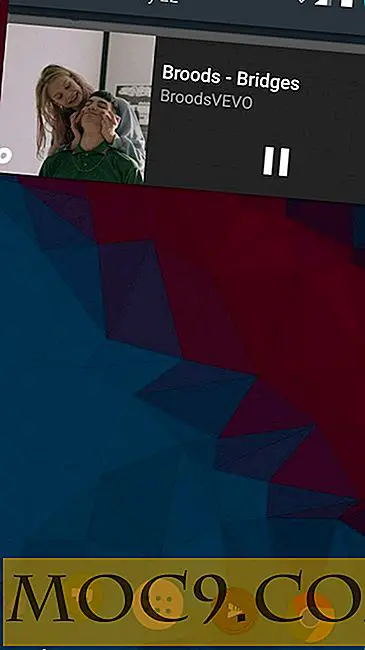Das Benutzerhandbuch zu Dual-Boot Windows 8 und Ubuntu
Windows ist zwar das beliebteste Betriebssystem der Welt, aber es gibt viele Gründe, weiter zu schauen und einige der Alternativen auszuprobieren. Wenn Sie schon einmal über die Idee nachgedacht haben, Linux auszuprobieren, aber nicht damit zufrieden sind, Windows vollständig von Ihrem Computer zu löschen, können Sie Windows 8 und Linux unter Windows booten, so dass Sie bei jedem Einschalten Ihres Computers wählen können Linux und Windows.
Partitionieren Sie Ihr Laufwerk
Angenommen, auf Ihrem Computer ist Windows installiert, müssen Sie zuerst Ihre Festplatte vorbereiten, damit Linux eine eigene Partition belegen kann.
Es gibt verschiedene Partitionierungswerkzeuge, mit denen Sie Ihre Festplatte teilen können, aber Sie brauchen nichts mehr als das Windows-eigene Dienstprogramm zur Festplattenverwaltung. Drücken Sie gleichzeitig die Windows-Taste + R, geben Sie " diskmgmt.msc " ein und drücken Sie die Eingabetaste.

Klicken Sie im unteren Teil des Fensters mit der rechten Maustaste auf das Laufwerk, auf dem Sie Linux installieren möchten - dies ist das Laufwerk C: - und wählen Sie Shrink Volume. Wenn die Details des Laufwerks angezeigt werden, wählen Sie mit den Pfeiltasten die Größe der Partition aus, die Sie erstellen möchten, und klicken Sie dann auf "Verkleinern".

Natürlich, wenn Sie eine Ersatzfestplatte haben, müssen Sie die Größenänderung der Partition nicht durchgehen und Sie können mit dem Rest des restlichen Prozesses fortfahren.
Linux installieren
Es gibt viele, viele verschiedene Versionen von Linux zur Auswahl, aber hier werden wir mit Ubuntu arbeiten. Sie können eine kostenlose Kopie von der Ubuntu-Website herunterladen - achten Sie sorgfältig darauf, zwischen der 32- und 64-Bit-Version zu wählen.

Der Download wird im ISO-Format bereitgestellt, das Sie auf CD oder DVD brennen oder auf ein USB-Laufwerk extrahieren müssen.
In Windows 8 ist das Erstellen einer Installations-CD oder -DVD sehr einfach. Klicken Sie einfach mit der rechten Maustaste auf das ISO, das Sie heruntergeladen haben, und wählen Sie "Disk-Image brennen", bevor Sie den gewünschten Disk-Brenner auswählen und auf Brennen klicken.

Um Ihr eigenes USB-Installationsprogramm zu erstellen, können Sie eine kostenlose Kopie von Universal USB Installer herunterladen. Laden Sie das Programm herunter, führen Sie es aus und wählen Sie dann über das Dropdown-Menü die Version von Linux aus, die Sie installieren möchten.

Klicken Sie auf die Schaltfläche Durchsuchen und wählen Sie die ISO-Datei, die Sie heruntergeladen haben, bevor Sie auf Öffnen klicken. Legen Sie ein USB-Laufwerk ein und wählen Sie seinen Laufwerksbuchstaben aus dem Dropdown-Menü. Aktivieren Sie das Kontrollkästchen, um anzugeben, dass der Inhalt des USB-Laufwerks gelöscht werden soll, und klicken Sie dann auf Erstellen, gefolgt von Ja, um zu bestätigen.

Der eigentliche Installationsvorgang ist jetzt sehr einfach. Zunächst müssen Sie sicherstellen, dass Ihr Computer so konfiguriert ist, dass er entweder vom optischen Laufwerk oder vom USB-Laufwerk startet, je nachdem, wie Sie Linux installieren möchten, und starten Sie dann den Computer mit den eingelegten Installationsmedien neu.

Klicken Sie auf die Schaltfläche Ubuntu installieren und Sie werden durch den Rest des Installationsprozesses geführt. Da wir ein Dual-Boot-System erstellen möchten, sollten Sie die Option auswählen, die neben Windows installiert werden soll, anstatt sie zu ersetzen.

Das Installationsprogramm erkennt automatisch die Partition, die Sie bereits erstellt haben. Wählen Sie sie daher aus, bevor Sie auf OK klicken.
Sie können dann den Rest des Installationsprozesses durchlaufen und Optionen und Einstellungen nach Bedarf konfigurieren.
Starten Sie Ihren Computer neu und Sie werden gefragt, ob Sie in Windows oder Ubuntu booten möchten. Wenn Sie nichts auswählen, wird Ubuntu nach einer kurzen Verzögerung geladen, aber ansonsten ist die Wahl immer dann, wenn Sie Ihren PC einschalten.
Potenzielle Probleme
Es besteht die Möglichkeit, dass Ihr Computer über eine UEFI-Schnittstelle (Unified Extensible Firmware Interface) verfügt, die das Dual-Boot-Verfahren beeinträchtigen könnte. Dies ist eine Sicherheitsfunktion, die unerwünschte Änderungen am Bootloader eines Computers verhindern soll, aber es besteht auch die Möglichkeit, dass dies legitime Änderungen verhindert - dies ist etwas, das wir vorher angeschaut haben.
Wenn Sie Probleme beim Dual-Boot zwischen Windows und Ubuntu haben, werden Sie erfreut sein zu hören, dass es möglich ist, die Secure Boot-Funktion von UEFI zu deaktivieren. Für etwas, das schnell und einfach sein sollte, muss ein überraschend langatmiger Prozess folgen.
Wenn Sie noch nicht bereit sind, in den sauren Apfel zu beißen und Ubuntu zu installieren, können Sie es jederzeit für eine Weile im "Live" -Modus ausführen. LinuxLive USB Maker ist ein großartiges Tool, mit dem Sie Ihre eigenen bootfähigen Live-Medien erstellen können. Arbeiten in diesem Modus bedeutet, dass Sie keine Verpflichtung haben und jederzeit zu Windows wechseln können.